ホームページ >モバイルチュートリアル >アンドロイド携帯電話 >oporeno3proのショートカット機能を使った操作内容の説明
oporeno3proのショートカット機能を使った操作内容の説明
- PHPz転載
- 2024-03-25 18:26:05973ブラウズ
php 編集者 Baicao OPPO Reno3 Pro は人気のスマートフォンであり、そのショートカット機能によりユーザーはスマートフォンをより便利に操作できます。簡単なジェスチャーや設定で、ユーザーはアプリをすばやく開き、明るさ、音量などを調整できます。この記事では、ユーザーが携帯電話の機能をさらに活用し、ユーザーエクスペリエンスを向上させるために、OPPO Reno3 Proのショートカット機能の操作方法を詳しく紹介します。
1. デスクトップのマイナス画面から右上隅にある設定アイコンをクリックし、[便利] - [ショートカット機能] を見つけます。
2. [購読]をクリックして[クイック機能]をオンにし、携帯電話の画面をクリックしてご覧ください。
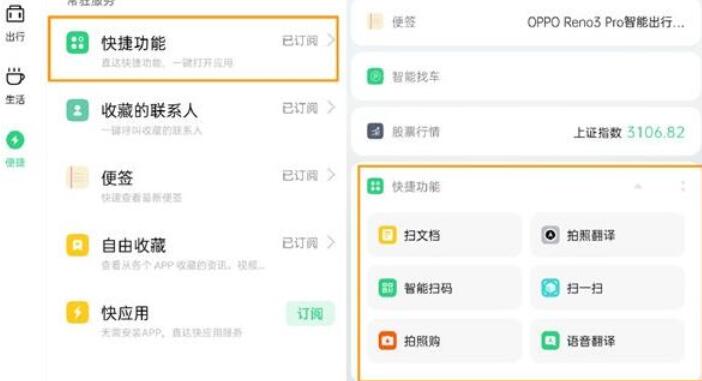
[写真翻訳] を例に挙げると、英語で知らない人を見かけた場合は、ネガティブ画面で [写真翻訳] をクリックすると、次のインターフェイスが表示されます。 【写真翻訳】to know 対応する英語の意味。
英語の単語やフレーズが 1 つも書けない場合は、[音声翻訳] - [翻訳] をクリックし、中国語の単語やフレーズを入力すると、対応する翻訳結果が表示されます。 [会話]をクリックして下の2つのボタンを長押しすると、中国語や英語で会話することもできます。
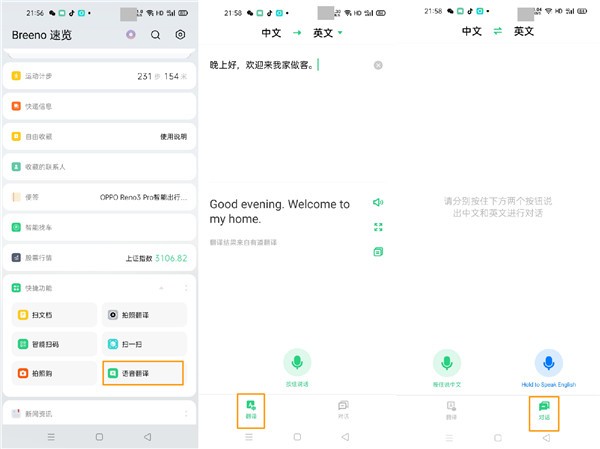
他のショートカット機能を追加したい場合は、ネガティブ画面[クイック機能]の右上隅にある[:]をクリックして、「ユーティリティツールの追加」および「アプリケーションの追加」に入ります。 、自分のニーズに応じて 関連する使用要件を追加すると、ネガティブ画面の[クイック機能]で直接確認して使用できます。
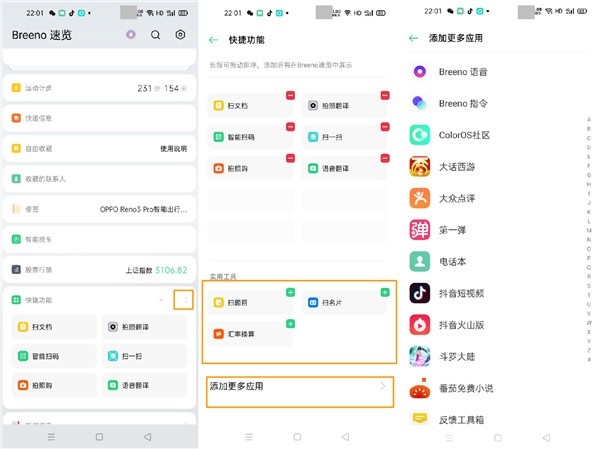
以上がoporeno3proのショートカット機能を使った操作内容の説明の詳細内容です。詳細については、PHP 中国語 Web サイトの他の関連記事を参照してください。

